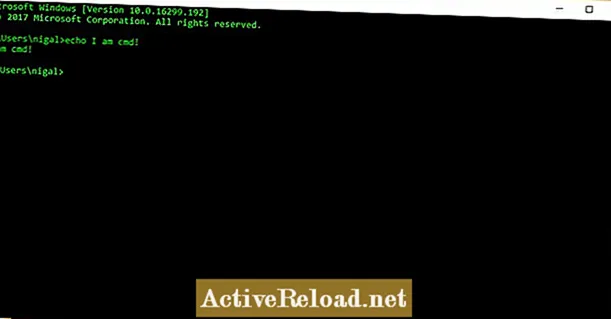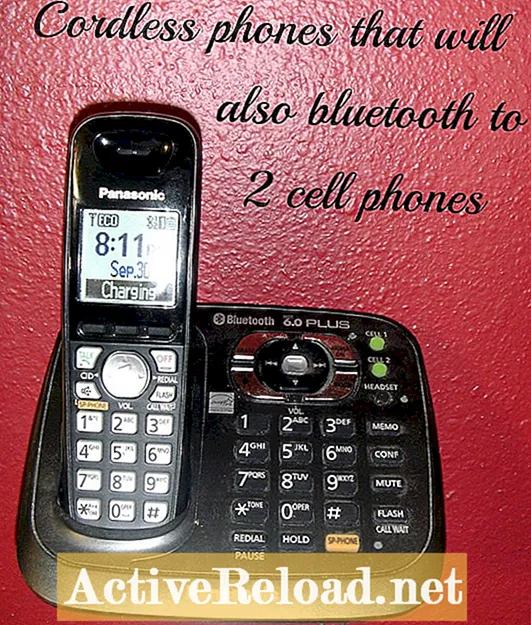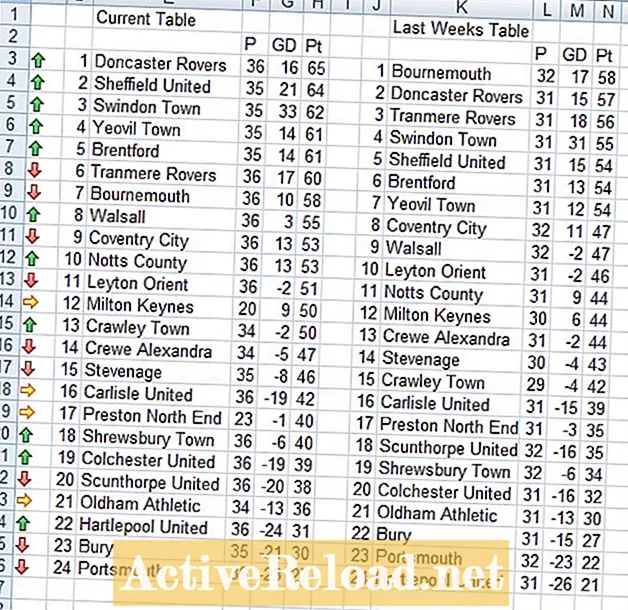
Tartalom
- A MATCH függvény használata az Excel 2007-ben és 2010-ben
- Feltételes formázás és ikonkészletek használata a MATCH függvény eredményeinek megjelenítéséhez az Excel 2007 és 2010 programokban
- Következtetés
Robbie többnyire a Skyrimről ír, de alkalmanként rávilágít a Microsoft alkalmazások, például az Excel és az Outlook furcsaságaira is.
Ebben a cikkben azt vizsgálom, hogy a MATCH függvény segítségével miként lehet összehasonlítani a listákat egy példával, amely szemlélteti annak használatát. A MATCH függvény vesz egy elemet, összehasonlítja azt egy listával, és elmondja az elem relatív helyzetét a listában.
A példát egy futball (foci) bajnokság táblájára fogom használni. Az eredmények végül lehetővé teszik számomra, hogy megmutassam, a bajnokság csapatai idővel felfelé vagy lefelé haladnak-e.
- A MATCH funkcióval meghatározom a csapat helyét a bajnokságban mind a héten, mind a múlt héten.
- A beágyazott IF utasításokat használjuk annak megállapítására, hogy a csapatok helyzete változott-e egyik hétről a másikra.
- Ezután a Feltételes formázást egy ikonkészlettel fogjuk használni, hogy vizuálisan megmutassuk a csapat helyzetét a táblázatban az előző táblázathoz képest.
Miután elkészült, bajnoki táblázatunk így fog kinézni.
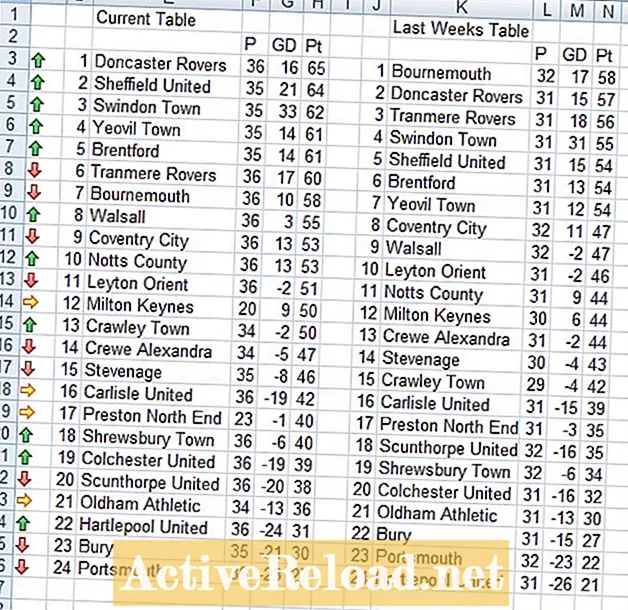
Van még egy cikkem, amely bemutatja a MATCH függvény használatát, ezúttal a tíz legjobb lista létrehozására. A MIN, MAX, KIS és NAGY függvényeket a MATCH és az INDEX mellett használom a listák létrehozásához. Cikkem megtalálható itt.
További információ a beágyazott IF utasítások használatáról, valamint az ÉS VAGY és NEM logikai függvények IF használatáról, valamint az IFERROR használatáról a várható hibák elnyomásáért a cikkemben található. itt.
A MATCH függvény használata az Excel 2007-ben és 2010-ben
Az Excel MATCH függvényével megkereshet egy elemet a listában, és elmondja annak relatív helyzetét ebben a listában. Példa segítségével:
= MATCH ($ E3, $ E $ 3: $ E $ 26,0)
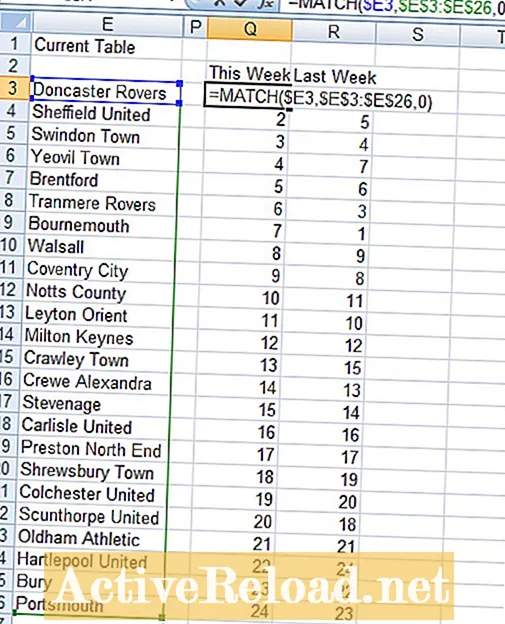
Ez a képlet az E3 (Doncaster Rovers) tartalmát fogja keresni az E3 – E26 tartományban. A képlet végén található 0 (az egyezési típus néven ismert) azt mondja az Excel-nek, hogy csak pontos egyezést keressen.
Képletünk eredménye 1, mivel a Doncaster Rovers az első elem a listán.
Jegyzet: Ha az Egyezés típusa megegyezik 1-vel, a MATCH megtalálja a legnagyobb értéket, amely kisebb vagy egyenlő azzal az értékkel, amelyet az Exceltől kér. Az a lista, amelybe megkéri az Excel programot növekvő sorrendben kell lennie.
Jegyzet: Ha az Egyezési típus értéke -1, akkor a MATCH megkeresi a legkisebb értéket, amely nagyobb vagy egyenlő azzal, ami érdekli. A lista ebben a példában csökkenő sorrendben kell lennie.
Jegyzet: Ha az Egyezés típusa 0, akkor a MATCH csak pontos egyezést keres. Ha az elem, amelyet az Excel megkeresésére kér, vagy a lista elemei nem egyeznek pontosan, akkor a MATCH nem fogja megtalálni a listában. A TRIM funkcióval távolítsa el az összes szóközt a szövegből.
A teljes lista képleteinek teljesítéséhez másolja vagy húzza le a képletet a többi cellába.
Jegyzet: A $ használata ebben a képletben, mivel ezek különösen fontosak. Ezek biztosítják, hogy a lista végig ugyanaz maradjon, és az egyetlen dolog, ami megváltozik, az az elem sorszáma, amelyet az Excelnek kérni szeretne.
A múlt heti táblázat pozícióinak kiszámításához használja ugyanazt a képletet, mint fent, csak változtassa meg az Excel által megtekintett listát.
= MATCH ($ E3, $ K $ 3: $ K $ 26,0)
A befejezés után az egyes csapatok ezen a héten és a múlt héten mutatott mérkőzései a Q3 – Q26 és az R3 – R26 cellákban jelennek meg.
Feltételes formázás és ikonkészletek használata a MATCH függvény eredményeinek megjelenítéséhez az Excel 2007 és 2010 programokban
Példánk következő lépése a MATCH eredmények két listájának konvertálása olyasmire, amelyet felhasználhatunk, hogy a Feltételes formázás megmutassa nekünk, hogy minden csapat hogyan teljesít hétről hétre.
Jegyzet: Sajnos az ikonkészleteket nem használhatja képletekkel, ezért az eredményeket olyanná kell alakítanunk, ami működni fog velük.
Ehhez beágyazott IF utasításokat használunk. Az S oszlopban használt egyenlet:
= IF (R3> Q3, "3", IF (R3 = Q3, "2", IF (R3Q3, "1")))
Tehát, ha egy csapat egyik hétről a másikra megy fel, akkor az S oszlopban 3-at kap. Ha nincs változás, akkor 2-t kap, és ha csökken, akkor 1-et kap.
- Másolat a képletet a többi cellához úgy, hogy minden elem a teljesítményétől függően 1, 2 vagy 3 értéket kapjon.
Most ezeket az értékeket kell számokká konvertálnunk.
- Jelölje ki mindet
- Jobb klikk és válassza ki Formázza a cellákat
- Válassza a lehetőséget Szám alatt Kategória
- Készlet Tizedes jel 0-ra
Sajnos az ikonkészletek sem fognak működni egy képlet eredményeivel, így ennek megoldására:
- Válassza ki a cellákat és Jobb klikk
- Választ Másolat
- Kattintson arra, ahol az ikonkészletet szeretné, és válassza a lehetőséget Speciális beillesztés
- Válassza a lehetőséget Értékek beillesztése
Most van egy számoszlopunk, amelyet nem akarunk látni. Elrejtésük:
- Jelölje ki mindet
- Jobb klikk és válassza ki Formázza a cellákat
- Kattintson Egyedi
- Írjon be három pontosvesszőt
- nyomja meg rendben
Ez elrejti a cellák tartalmát, hacsak nem kattintanak rájuk.

Végül most vannak olyan adataink, amelyeket a Feltételes formázás felhasználhat az Ikonkészletekkel. Most létre kell hoznunk a feltételes formázást. Ezt csináld meg:
- Válassza ki az adatokat (az én példámban A3 – A26).
- A itthon fülre a Stílusok csoport, kattints a Feltételes formázás gomb.
- Kattintson a gombra Új szabály.
- Elhagy Válasszon egy szabálytípust mint Formázza az összes cellát az értéke alapján.
- Alatt Formátum stílus, válassza ki Ikonkészletek.
- változás típus nak nek Szám a Zöld és a Sárga esetében egyaránt.
- Zöld esetén írja be a 3-at Érték és a sárga 2-es típushoz.
- Végül válassza 3 nyíl (színes) neked Ikon stílus.
Az alábbiakban ennek kell lennie.
Következtetés
A MATCH funkció lehetővé teszi számunkra, hogy megtudjuk, hol található egy elem a listában a többi elemhez képest. Egy futball (foci) bajnoki táblázat példájával meg tudtuk állapítani, hogy egy csapat idővel felfelé vagy lefelé ment-e a bajnokságban, a MATCH segítségével a listák összehasonlításához. Ezután beágyazott IF utasításokat használtunk arra, hogy ezeket az eredményeket olyan számokká alakítsuk át, amelyet vizuálisan megjeleníthetünk a Feltételes formázás ikonkészletek segítségével. A táblázat elkészültekor így nézett ki.

Remélem, hogy hasznosnak és informatívnak találta ezt a cikket, és felfedezte, hogy a MATCH függvény mennyire hatékony és hogyan használható a saját táblázataiban. Kérjük, hagyjon megjegyzéseket alább, és köszönjük, hogy elolvasta!
Ez a cikk pontos és a szerző legjobb tudása szerint hű. A tartalom csak tájékoztató vagy szórakoztató célokat szolgál, és nem helyettesíti a személyes vagy üzleti tanácsokat üzleti, pénzügyi, jogi vagy technikai kérdésekben.